Jeśli odinstalowałeś lub usunąłeś aplikację ze Sklepu Windows i chcesz wiedzieć, jak to zrobić ponownie zainstaluj aplikacje ze sklepu Microsoft Store aby je zrestartować. To wcale nie jest skomplikowane, a w poniższym przewodniku zobaczymy wszystko, co musisz wiedzieć, aby to osiągnąć.
Zainstaluj ponownie aplikacje Microsoft Store w systemie Windows 10
Pierwszą rzeczą, którą musisz zrobić, to otworzyć sklep Microsoft. Możesz kliknąć „Start”, a następnie wpisać „Microsoft Store”. Pojawi się ikona sklepu i po prostu klikamy, aby ją otworzyć.
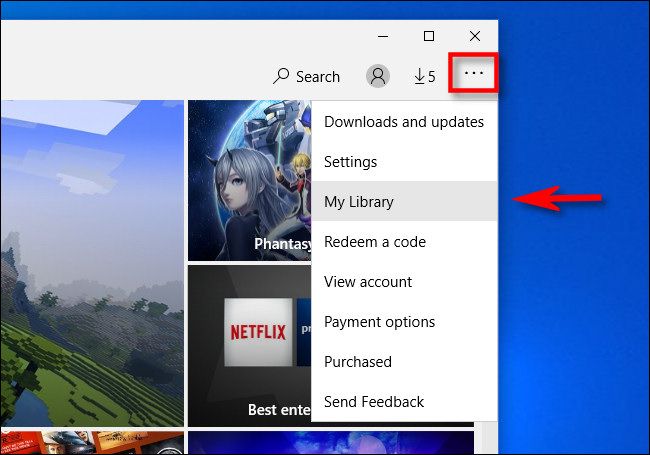
Po otwarciu aplikacji należy kliknąć ikonę z trzema poziomymi kropkami w prawym górnym rogu okna. Pojawi się nowe menu z kilkoma opcjami, w których musimy wybrać „Moja biblioteka”.
Przejdź do sekcji „Moja biblioteka”, gdzie możemy zobaczyć wszystkie zakupione aplikacje lub pobierz za darmo z Microsoft Store ten Domyślnie zobaczymy wszystkie aplikacje, w tym te, które są zainstalowane.
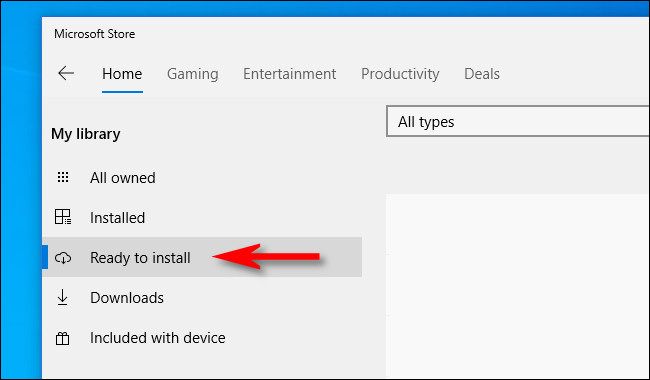
Aby uporządkować listę, kliknij „Gotowy do instalacji” na lewym pasku bocznym ekranu. Zobaczymy więc wszystkie aplikacje, które nie zostały jeszcze zainstalowane na naszym urządzeniu.
Jeśli nadal nie możesz znaleźć aplikacji, której szukasz, możesz również skorzystać z wyszukiwarki znajdującej się na górze tej sekcji.
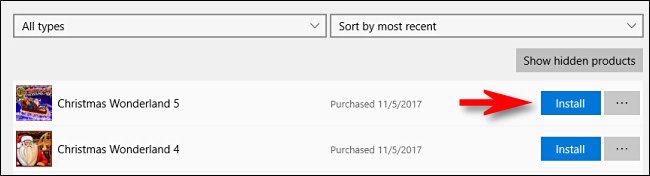
Po znalezieniu wystarczy kliknąć niebieski przycisk „Zainstaluj” po prawej stronie aplikacji, którą chcesz zainstalować.
Pobieranie rozpocznie się i zainstaluje automatycznie, jak zwykle. Po zakończeniu możesz nacisnąć przycisk „Start” lub po prostu uruchomić go jak każdą inną aplikację z menu Start.
Jak widać, ponowna instalacja aplikacji ze sklepu Microsoft Store jest niezwykle łatwa. Nie musisz nawet ponownie ich szukać, ponieważ została utworzona lista wszystkich zainstalowanych przez nas aplikacji.
Pamiętaj też, że jeśli masz jakiekolwiek pytania dotyczące ponownej instalacji aplikacji ze sklepu Microsoft Store, nie wahaj się zostawić ich w polu komentarzy, które znajdziesz tuż powyżej.